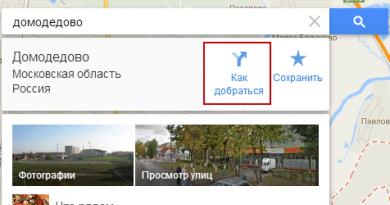Ինչպես ինքնուրույն ապամոնտաժել և մաքրել ցանկացած նոութբուք: Քայլ առ քայլ ուղեցույց. hp pavilion dv6 նոութբուքի փոշուց ապամոնտաժում և մաքրում Ինչպես բացել hp pavilion g6-ը
HP G62-b51SR– սա բավականին հին նոութբուքի մոդել է, որն այսօր արդեն դադարեցվել է և չի վաճառվում էլեկտրոնիկայի տարբեր խանութներում։ Բայց չնայած դրան, այս նոութբուքը մի ժամանակ հաջողությամբ վաճառվեց, և ես վստահ եմ, որ շատ օգտվողներ դեռ օգտագործում են այն:
Բայց, ինչպես գիտեք, անկախ նրանից, թե ինչ նոութբուք է, այն միեւնույն է ժամանակի ընթացքում փոշի է հավաքում, որը պետք է պարբերաբար հեռացնել դրանից։ Պարզապես, եթե դուք դա չանեք, ապա ապագայում կարող են խնդիրներ առաջանալ՝ կապված գերտաքացման, նոութբուքի դանդաղեցման կամ հովացուցիչից անբնական աղմուկի հետ:
Այսպիսով, այս հոդվածը նախատեսված է հատուկ ձեզ համար, սիրելի՛ տերեր HP G62-b51SR և այս շարքի այլ մոդելներ: Ընդհանուր առմամբ, ստորև դուք կգտնեք քայլ առ քայլ հրահանգներ, թե ինչպես ինքներդ ամբողջությամբ ապամոնտաժել HP G62-b51SR նոութբուքը և մաքրել այն փոշուց:
Դուք պետք է հասկանաք, որ բոլոր հետագա գործողությունները կատարում եք բացառապես ձեր վտանգի և ռիսկի տակ, բայց եթե խստորեն հետևեք ստորև նկարագրված առաջարկություններին, ապա պետք է հաջողության հասնեք:
Քայլ 1. Նոթբուքի ստորին մասի ապամոնտաժում
Ինչպես սովորաբար, նոութբուքն ապամոնտաժելիս առաջին բանը, որ դուք պետք է անեք, այն անջատեք սնուցման աղբյուրից և միացրեք սողնակը « Բաց» հանել մարտկոցը:
Այնուհետև հանեք նոութբուքի ներքևի ծածկույթի բոլոր հասանելի պտուտակները: Ավելի մեծ տեղեկությունների համար ստորև բերված օրինակում խոշոր պտուտակները կնշվեն կանաչով, միջին չափի պտուտակները կարմիրով և փոքրերը՝ դեղինով:

Ուզում եմ ընդգծել, որ հակառակ դեպքում պետք է հիշել դրանց գտնվելու վայրը, եթե խոշոր պտուտակներից մեկը սխալ ուղղությամբ պտտեք, կարող եք վնասել նոութբուքի պատյանը։ Վնասը կարող է կրիտիկական չլինել, բայց այն դեռ շատ տհաճ կլինի։
Այսպիսով, բոլոր պտուտակները հեռացնելուց հետո հեռացրեք կոշտ սկավառակի և RAM-ի կափարիչները:
Կափարիչի տակ կտեսնեք.
- HDD;
- RAM;
- Wi-Fi ադապտեր;
- CMOS մարտկոց;

Եթե Ձեզ անհրաժեշտ է փոխարինել այս տարրերից որևէ մեկը, կարող եք դա անել հենց հիմա՝ փոխարինելով հինը նոր բաղադրիչներով և նորից միացնելով համակարգիչը: Եթե որոշել եք ամբողջովին մաքրել նոութբուքը փոշուց, ապա մենք պետք է ամբողջությամբ անջատենք այս բոլոր տարրերը։
Կոշտ սկավառակն անջատելու համար HP G62-b51SR նոութբուքն ապամոնտաժելիս նախ պետք է այն հանել բնիկից՝ օգտագործելով լեզուն՝ վեր քաշելով այն։ Եվ միայն այն ժամանակ, երբ այն ձեր ձեռքերում է, անջատեք SATA միակցիչը:


Միակցիչը կոշտ սկավառակից անջատելուց հետո խորհուրդ եմ տալիս այն անջատել մայր տախտակի վրա, նորից՝ օգտագործելով ներդիրը՝ այն թեթև վեր քաշելու համար: Հակառակ դեպքում, ապագայում նոութբուքն ապամոնտաժելիս և մաքրելիս այն միայն կխանգարի մեզ։

Դուք կարող եք անջատել RAM-ը միայն այն բանից հետո, երբ այն ազատեք կողային ամրացումներից՝ դրանք կողքեր տեղափոխելով: Այնուհետև, առանց որևէ խնդիրների, հանեք բարը վարդակից:

Wi-Fi ադապտերն անջատելիս նախ պետք է հեռացնել երկու միակցիչները, որոնք հետո նորից հավաքելիս խորհուրդ է տրվում չշփոթել դրանք և ճիշտ միացնել։ Սովորաբար կան նշումներ հենց միակցիչների և Wi-Fi մոդուլի վրա, սա կարող է լինել թիվ կամ ինչ-որ խորհրդանիշ:


Մնացել է CMOS մարտկոց, առաջին բանը, որ դուք պետք է անեք, այն հանեք վարդակից, օրինակ, ինձ համար այն սոսնձված էր, այնպես որ կարող եք մի փոքր ջանք գործադրել, բայց հետո նորից անջատեք այն մայր տախտակից, որպեսզի. ապագայում այն մեզ համար չի օգտագործվի, միջամտեց.


Այժմ դուք պետք է արձակեք երեք ներքին պտուտակները և մեկ փոքրը, որը պահում է DVD սկավառակը: Այնուհետև մենք ամրացնում ենք սկավառակը և այն դուրս ենք հանում պատյանից, ինչպես ցույց է տրված ստորև:


Դե, մենք ավարտում ենք HP G62-ի ապամոնտաժման այս փուլը` անջատելով հոսանքի մալուխը տախտակից, զգուշորեն շրջելով այն միակցիչի երկու կողմերում:

Քայլ 2. Հեռացնելով ստեղնաշարը և վերին ծածկը
HP G62 նոութբուքի ապամոնտաժման երկրորդ փուլում այն շրջում ենք և բացում։ Այժմ մենք պետք է անջատենք ստեղնաշարը, դա անելու համար վերցնում ենք (ինչպես լուսանկարում), ցանկացած պլաստիկ քարտ կամ հարթ գլխով պտուտակահան և բացում ենք ստեղնաշարը այն սողնակներից, որոնցով այն ամրացված է պատյանին՝ մինչև վերջ անցնելով: նրա ամբողջ պարագծի շուրջ:

Եթե այն սողնակներից ազատելուց հետո դեռ չեք կարող անջատել ստեղնաշարը, ապա առաջին հերթին շրջեք նոութբուքը և ստուգեք, թե արդյոք բոլոր պտուտակներն արձակվել են: Նաև երբեմն արտադրողը, բացի սողնակներից, կցում է ստեղնաշարը գործին, օգտագործելով երկկողմանի ժապավեն կամ սոսինձ: Այս դեպքում կարող եք թեթևակի բարձրացնել ստեղնաշարը և օգտագործել, օրինակ, երկար պտուտակահան, որպեսզի զգուշորեն պոկեք այն կափարիչից:
Ցանկանում եմ նշել, որ սոսինձը մաքրելիս պետք է չափազանց զգույշ լինել, որպեսզի պատահաբար չվնասեք մալուխը: Ստորև բերված լուսանկարում ես ցույց կտամ այն տարածքները, որտեղ մակերեսները ամենից հաճախ կպչում են միմյանց:

Ստեղնաշարն ազատելուց հետո զգուշորեն շրջեք այն և անջատեք մայր տախտակից՝ կողպեքը վեր բարձրացնելով և մալուխը դեպի ձեզ քաշելով:

Ստեղնաշարը հեռացվել է, այժմ մենք անջատում ենք մնացած touchpad մալուխները և մնացած հասանելի կոնտակտները: Այնուհետև արձակեք ևս երեք պտուտակ ինքնին կափարիչի վրա:

Այնուհետև հանեք կափարիչը, դա անելու համար կրկին վերցրեք մի հատ կամ պլաստիկ քարտ և, բարձրացնելով ծածկը, անջատեք բոլոր սողնակները գործի պարագծի շուրջ, ինչպես ցույց է տրված ստորև: Այս դեպքում ես խորհուրդ չեմ տալիս պտուտակահան օգտագործել այնպես, որ կարողանաք վնասել նոութբուքի պատյանը։


Վերին կափարիչը հեռացնելուց հետո ձեր առջև կտեսնեք մայր տախտակը, որի վրա պետք է անջատեք մնացած մալուխները և միակցիչները, ինչպես նաև արձակեք ևս մի քանի պտուտակ, որոնք պահում են մայր տախտակը պատյանում: Դուք կարող եք տեսնել, թե որտեղ է այն ստորև ներկայացված լուսանկարում:

Սրանով ավարտվում է երկրորդ փուլը։
Քայլ 3. Մայր տախտակի մաքրում
Այսպիսով, բաց թողնելով գորգը: տախտակը ցանկացած ամրացումից, մենք փորձում ենք զգուշորեն անջատել այն՝ միաժամանակ համոզվելով, որ աուդիո և VGA պորտերը նույնպես դուրս են գալիս պատյանից:
Սկզբունքորեն, կարելի է ասել, որ HP G62-b51SR նոութբուքի պատյանի ապամոնտաժումն ավարտված է, մնում է միայն գործը և հովացման համակարգը մաքրել փոշուց։ Եթե գործի հետ ամեն ինչ պարզ է, ապա սառեցումը մաքրելու համար այն պետք է հեռացվի տախտակից:
Բայց ես ուզում եմ նշել, որ ռադիատորը հեռացնելուց հետո դուք ստիպված կլինեք փոխարինել ջերմային մածուկը պրոցեսորի վրա, այնպես որ, եթե չունեք, խորհուրդ եմ տալիս նախ գնել այն և հետո միայն մաքրել հովացման համակարգը:
Ռադիատորը պահվում է մի քանի պտուտակներով, որոնք նույնպես պետք է հանել, բայց դա պետք է արվի հավասարապես յուրաքանչյուր կողմից, որպեսզի ոչինչ չվնասվի: Սովորաբար հովացման մասերի վրա կան գծանշումներ, որոնք ցույց են տալիս, թե ինչ հերթականությամբ դրանք պետք է պտուտակահանվեն:

Այսպիսով, անջատելով ռադիատորը, օգտագործելով բամբակյա շվաբր կամ կտորի կտոր, մենք պրոցեսորից հեռացնում ենք հին, հավանաբար արդեն չորացրած ջերմային մածուկի մնացորդները: Արդյունքում, դուք պետք է ստանաք ամբողջովին մաքուր և հարթ մակերես:
Այնուհետեւ նույն գործողությունը կրկնում ենք սառեցմամբ։
Ավարտելով ջերմային մածուկի մաքրումը, դուք կարող եք սկսել ինքնուրույն ապամոնտաժել հովացուցիչը, որը, սկզբունքորեն, հավաքում է առավելագույն փոշին HP G62 նոութբուքի հետ աշխատելիս: Այսպիսով, այն ապամոնտաժելու համար անհրաժեշտ է բացել չորս փոքր պտուտակ և անջատել հովացուցիչը ռադիատորից:

Դե, այդ ժամանակ դուք ինքներդ ամեն ինչ կտեսնեք, կարծում եմ, դուք հիանալի գիտեք, թե ինչ է փոշին և ինչպես վարվել դրա հետ։ Հիմնական բանը ջրի տակ չմղելն է, որպես կանոն, խորհուրդ է տրվում մաքրել հովացման համակարգը՝ օգտագործելով տարբեր խոզանակներ և սուր, բարակ առարկաներ, որոնք հեշտությամբ կարող են օգտագործվել ռադիատորի վանդակաճաղը մաքրելու համար:
Ընդհանուր առմամբ, մաքրումից հետո մենք սկսում ենք հավաքել մեր HP G62-ը, բայց ամեն ինչ անում ենք հակառակ հերթականությամբ: Խորհուրդ եմ տալիս ուշադրություն դարձնել այն հանգամանքին, որ բոլոր մալուխները հետ են միացված, և պատյանը սեղմելիս մի շփոթեք երկար և կարճ պտուտակները, այլապես վստահ եմ, որ մնացած ամեն ինչով կարող եք գլուխ հանել։
HP G62-b51SR նոութբուքի ապամոնտաժման և մաքրման քայլ առ քայլ հրահանգներ
Բարև ընկերներ: Այսօր մենք կսովորենք, թե ինչպես ապամոնտաժել HP Pavilion dv6 նոութբուքը, մասնավորապես dv6-6051er մոդելը:
Առաջին հերթին հանեք մարտկոցը և կոշտ սկավառակը և օպերատիվ հիշողությունը ծածկող հատվածը:
Այնուհետև հանեք բոլոր պտուտակները, ինչպես ցույց է տրված ստորև նկարում (կարմիր գույնով), ինչպես նաև անջատեք կոշտ սկավառակը և փոքր wi-fi տախտակը (նարնջագույն):

Այժմ անջատեք DVD սկավառակը: Ներքևում ևս 3 պտուտակ կա։

Կոշտ սկավառակի տակ կա «գաղտագողի» պտուտակ, որը հաճախ բաց է թողնվում: Զգույշ եղեք և այն նույնպես արձակեք։


Մի մոռացեք, որ ստեղնաշարը հեռացնելիս չեք կարող շատ վեր քաշել, քանի որ վտանգում եք վնասել մալուխը: Զգուշորեն թեքեք այն դեպի ձեզ և անջատեք մալուխը:

Հաջորդ քայլը ստեղնաշարի տակ գտնվող պտուտակները հանելն է և մալուխները անջատելը:

Այժմ մենք օգտագործում ենք ինչ-որ բարակ և դժվար բան՝ նոութբուքի վերևի հատվածը փորելու և վահանակը հանելու համար:


Ճանապարհի կեսն ավարտված է, և հիմա քիչ է մնացել ամբողջական հրահանգին» ինչպես ապամոնտաժել HP pavilion dv6 նոութբուքը".
Ահա HP dv6-6051er նոութբուքի տախտակը: Եկեք նայենք հետագա: Անջատեք 1 պտուտակ և անջատեք մնացած մալուխները:

Մի փոքր բարձրացրեք ձայնային վահանակը, որպեսզի կարողանաք բարձրացնել մայր տախտակը:

Վերջին բանը, որ պահում է տախտակը, հոսանքի մալուխն է: Այն հեռացնելու համար հարկավոր է բարձրացնել և շրջել մայր տախտակը:
ԿԱՐԵՎՈՐ! Մի քաշեք լարերը, հակառակ դեպքում դուք վտանգում եք, որ միակցիչը կմնա միակցիչի մեջ, իսկ լարերը կլինեն ձեր ձեռքերում:
Օժանդակ նպատակների համար օգտագործեք ինչ-որ գործիք (օրինակ՝ պտուտակահան):

Հիմա հարցն այն է. ինչպես ապամոնտաժել hp pavilion dv6 նոութբուքը«Կարելի է փակված համարել։ Վճարը մեր առջև է։
Այնուամենայնիվ, եթե ձեզ անհրաժեշտ է մաքրել հովացման համակարգը, ապա մենք այն հետագայում ապամոնտաժելու ենք:

Այժմ մենք մաքրում ենք հովացուցիչը փոշուց, չիպսերի մակերեսը հին ջերմային մածուկից և քսում ենք նորը։
- www.site կայքի ակտիվ հղման պատճենված (մշակված) նյութի մարմնում առկայություն
- Հղումը պետք է բաց լինի որոնման համակարգերի կողմից ինդեքսավորման համար
HP Pavilion dv5-ի տեսքը

Ուշադրություն. Փորձը ցույց է տվել, որ ինքնուրույն ապամոնտաժումը կարող է հանգեցնել լուրջ վնասների, ուստի, եթե հրահանգները կարդալիս կասկածներ ունեք, դիմեք մասնագետի:
Առաջին հերթին մենք հեռացնում ենք մարտկոցը, որպեսզի նոութբուքն անջատենք էներգիան և խուսափենք ապամոնտաժման ժամանակ հնարավոր կարճ միացումների վտանգից։ Մարտկոցը կարելի է հեշտությամբ հեռացնել, դուք պետք է տեղափոխեք սողնակը, ինչպես ցույց է տրված նկարում և միևնույն ժամանակ հանեք մարտկոցը:


Ստորև ներկայացված է.
- 1) կոշտ սկավառակ
2) RAM

Կոշտ սկավառակի փոխարինում, հեռացում
Կոշտ սկավառակը հեռացնելը կամ փոխարինելը բավականին պարզ է, պարզապես հանեք այն անցքից, մի ձեռքով վերցրեք կոշտ սկավառակը, մյուսով միացնող կոնտակտը և անջատեք այն:

RAM-ի փոխարինում, հեռացում
Օպերատիվ հիշողությունը նույնպես հեշտ է հանվում, նախ պետք է անջատել կողային ամրակները և միևնույն ժամանակ մի փոքր բարձրացնել օպերատիվ հիշողությունը՝ հանելու համար: Եթե Ձեզ անհրաժեշտ էր միայն փոխարինել RAM-ը, կարող եք բաց թողնել ստորև նշված քայլերը:

DVD սկավառակի փոխարինում, հեռացում
Դյուրակիր համակարգիչների մեծ մասում DVD սկավառակի փոխարինումը կամ հեռացումը կատարվում է հետևյալ կերպ. Անջատեք մեկ կամ մի քանի պտուտակ, որոնք ամրացնում են DVD-ը, այնուհետև զգուշորեն դուրս հանեք սկավառակը:

Նոութբուքը ներսից փոշուց մաքրելու կամ HP Pavilion dv5 նոութբուքը հետագայում ապամոնտաժելու համար անհրաժեշտ է ետ պտուտակել նշված պտուտակները: Այս դեպքում դուք կհանդիպեք տարբեր չափերի և տրամագծերի պտուտակների, ուստի պտուտակներ հանելիս ավելի լավ է գրել, թե որտեղից են պտուտակները և դրանք դնել նախապես ստորագրված տուփի մեջ, հակառակ դեպքում սխալ պտուտակված պտուտակը կարող է վնասել նոութբուքը: Այն բանից հետո, երբ մենք անջատում ենք wi-fi սենսորը, դա անելու համար մենք անջատում ենք լարերը wi-fi-ից, ստորագրում ենք, որտեղից է եկել լարը և անջատում ենք wi-fi սենսորը:

Մենք շրջում ենք նոութբուքը, կեռում ենք մոնիտորի մոտ գտնվող վարդակը հարթ բանով և զգուշորեն անջատում ենք պլաստիկ սողնակները: Այս ընթացակարգը պահանջում է որոշակի փորձ, որպեսզի չվնասվեն պլաստիկ սողնակները, որոնք ամրացնում են վարդակը: Կարեւորը հանկարծակի շարժումներ չանելն է եւ այլն։ Ինքը վարդակից դեռ միացված է նոութբուքին լարերով։

Վահանակը բարձրացնելով, արձակեք ստեղնաշարն ամրացնող 4 պտուտակները: Ստեղնաշարի տակ կան կոնտակտներ վարդակից, ուստի մենք այն դեռ չենք հեռացնում:

Ստեղնաշարն անջատելու համար ամրացրե՛ք՝ հարթ պտուտակահանով (մոտավորապես, ինչպես ցույց է տրված նկարում): Դուք կարող եք դա անել ձեր մատներով:

Մենք անջատում ենք վարդակից երկու տեղ `միջին մասում և նմանապես ձախ կողմում: Որոշ դեպքերում, նախքան կոնտակտը հեռացնելը, անհրաժեշտ է երկարացնել 2 ծայրերը եզրերի երկայնքով (ցուցադրված են սլաքներով), եթե դրանք առկա են:


Վարդակը հանելուց հետո մենք անցնում ենք մնացած կոնտակտների անջատմանը և նկարում պատկերված պտուտակները հանելուն: Երբ ամեն ինչ ավարտված է, հեռացրեք վահանակը, որի վրա տեղադրված են բարձրախոսները: Բարձրախոսների համար անցքերը սովորաբար թույլ են տալիս, որ փոշին և աղբը հայտնվեն բարձրախոսների վրա, ուստի բարձրախոսները փոշուց մաքրելը չի վնասի, բայց ավելի լավ է օգտագործել չոր շոր:

Հաջորդ քայլը էկրանի անջատումն է: Էկրանը հեռացնելուց առաջ անհրաժեշտ է ձախից անջատել 2 կոնտակտները և ակոսից հանել աջ կողմում տեղավորվող լարերը։ Այժմ մենք արձակում ենք 2 պտուտակ աջից և ձախից, նշում ենք, թե որտեղից են պտուտակները և կարող ենք հեռացնել էկրանը։ Նույնիսկ եթե ձեզ միայն անհրաժեշտ է մաքրել նոութբուքը ներսի փոշուց և փոխարինել ջերմային մածուկը HP Pavilion dv5 պրոցեսորի վրա, դա չի աշխատի առանց էկրանը հեռացնելու:

Էկրանը հեռացնելուց հետո մենք հետագայում ապամոնտաժվում ենք. մենք շրջում ենք պարագծով և, անջատելով բոլոր սողնակները, հեռացնում ենք կափարիչը ստեղնաշարի տակ, այդ նպատակների համար հարմար է օգտագործել փոքր դանակ, նպատակահարմար չէ այս ընթացակարգը կատարել: պտուտակահան, քանի որ գործը քերծելու վտանգ կա.

Մենք անջատում ենք 2 կոնտակտ տախտակի վրա (նկարում պատկերված է) և արձակում ենք մի քանի պտուտակ (նկարում նշված չէ), որոնք ամրացնում են տախտակը ներքևում:

HP Pavilion dv5 նոութբուքի մաքրում ներսի փոշուց
Մայր տախտակը հեռացնելուց հետո շրջեք այն և անջատեք նոութբուքի հովացուցիչի հոսանքի մալուխը, ինչպես ցույց է տրված նկարում: Դուք կարող եք օգտագործել փոքր տափակաբերան աքցան:

Ջերմային մածուկը փոխարինելու և նոութբուքը ներսից փոշուց մաքրելու համար ետ պտուտակեք 6 պտուտակները, որոնք ամրացնում են թիթեղն ու հովացուցիչը: Երբեմն ձեզ կարող է անհրաժեշտ լինել լրացուցիչ արձակել ևս մի քանի պտուտակ սառնարանի մոտ: Անջատեք HP Pavilion dv5 հովացման համակարգը տախտակից: Պատահում է, որ մի փոքր ջանք է պահանջվում, քանի որ... Ջերմային մածուկը կարծես սոսնձում է հովացման թիթեղները պրոցեսորին:

Մենք ամբողջությամբ հեռացնում ենք պրոցեսորի և այլ չիպի վրայի ջերմային մածուկի հին շերտը, նույնիսկ եզրերի երկայնքով, օգտագործելով լուծիչով կամ սպիրտով թրջված բամբակյա շվաբր (կարելի է փոխարինել օղիով): Ցանկալի է փոխել ջերմային բարձիկը, եթե դրա վրա ճաք է հայտնվում, եթե այն լավ վիճակում է, կարող եք թողնել տեղում և ոչինչ չանել դրա հետ։ Այնուհետև դուք կարող եք մաքրել նոութբուքի տախտակը փոշուց չոր շորով կամ թրջված սպիրտով, մի մոռացեք մաքրել HP Pavilion dv5 պատյանի ներսը:

Նմանատիպ ընթացակարգ ենք կատարում նախքան ջերմային մածուկը փոխարինելը և հովացման համակարգի վրա: Երբեմն ջերմային մածուկը շատ է չորանում, այս դեպքում կարող եք օգտագործել հարթ պտուտակահան մնացորդները հեռացնելու համար - այս ամենը վերաբերում է միայն հովացման համակարգին: Պրոցեսորի կամ չիպի վրայից մածուկը հեռացնելիս մի օգտագործեք երկաթե ծայրով պտուտակահան կամ նման այլ բաներ:

Որպեսզի կարողանաք մաքրել հովացուցիչի ներսի փոշին, արձակեք պտուտակները: Նոթբուքերի որոշ մոդելներում հովացուցիչը կարող է չապամոնտաժվել, այս դեպքում կարող եք սահմանափակվել միայն այն վայրերը, որտեղ հնարավոր է մաքրել բամբակյա շվաբրերով:

Հովացուցիչը հարմար է մաքրել սպիրտով թրջած բամբակյա շվաբրով, քանի որ... սպիրտը արագ է չորանում, և հովացուցիչը կարելի է հավաքել անմիջապես մաքրելուց հետո, այլ ոչ թե սպասել մինչև այն չորանա: Սարքավորումն ինքնին (սառեցման համակարգը) կարող է փչվել, բայց ավելի լավ է այն ողողել ջրի տակ: Եթե որոշել եք ողողել ջրով, ապա դուք պետք է պատրաստ լինեք այն փաստին, որ ձեզ հարկավոր է բավական ժամանակ սպասել, մինչև ջուրը լիովին չորանա կամ օգտագործեք սովորական վարսահարդարիչ:

Ջերմային մածուկի փոխարինում
Վերջին հպումը HP Pavilion dv5 նոութբուքի ջերմային մածուկի փոխարինումն է պրոցեսորի և չիպի վրա նորով: Այս նպատակների համար քսեք մածուկը և հարթեցրեք այն հարթ բանով. կհաջողվի հեռախոսի SIM քարտը, պլաստիկ քարտը կամ նման բան: Պրոցեսորի վրա ջերմային մածուկի շերտը մոտ 0,5 մմ է, ավելի լավ է չիպի վրա ավելի մեծ շերտ քսել, քանի որ. Այնտեղ, ամենայն հավանականությամբ, ավելի մեծ բաց կլինի։

Կիրառելուց հետո դուք պետք է համոզվեք, որ շերտի հաստությունը բավարար է: Շերտը փորձարկելու համար կատարեք հետևյալ քայլերը.
- 1) Ջերմային մածուկի կիրառում (վերը նկարագրված)
2) Հովացման համակարգի հավաքում (ամրացրեք բոլոր պտուտակները, որոնք ամրացնում են երկաթե ափսեը տախտակին)
3) Հեռացրեք հովացման համակարգը
4) Տեսնենք՝ հովացման համակարգի վրա մածուկի տպագրություն կա՞։ Եթե մատնահետքը մնում է, ապա հեռացրեք ջերմային մածուկը երկաթե ափսեից և կրկնեք 1-ին և 2-րդ քայլերը: Եթե մատնահետք չկա, կամ այն ամբողջությամբ դրոշմված չէ, ապա պետք է մեծացնել շերտը: Որպես կանոն, պրոցեսորի վրա նվազագույն շերտը բավարար է, բայց վիդեո քարտի կամ չիպի վրա ավելի մեծ շերտ է պահանջվում:
Այս հոդվածում նկարագրված է, թե ինչպես կարելի է ապամոնտաժել HP Pavilion dv5 նոութբուքը և փոխարինել ջերմային մածուկը պրոցեսորի վրա: Եթե որևէ դժվարություն ունեք, միշտ կարող եք օգտվել ծառայությունից նոութբուքերի մաքրում ներսի փոշուց .
Ձեր հարցերն ու մեկնաբանությունները
05.07.2017 Սերգեյ
- Հարց:
- HP dv6 2150er. Ժամանակ առ ժամանակ հովացուցիչը խափանում էր, կանգ էր առնում, հետո նորից սկսում պտտվել, երբ թեքվում էր, լսվում էր, թե ինչպես են շեղբերները հպվում ցածր արագությամբ: Այսօր երբ միացնում եմ, սխալը սառեցման օդափոխիչ 902-ն է, չնայած լսում եմ, որ հովացուցիչը մի փոքր պտտվում է, բայց կանգնում է, և 10 վայրկյան հետո նորից պտտվում է ու կանգնում։ Հարց. կարո՞ղ եք ինձ ասել, թե ինչ գծանշումներ կան հովացուցիչի վրա, և որ այլ նոութբուքերն են հարմար փոխարինելու կամ անալոգային կամ գուցե ապրանքի համարը գնելու և փոխանակելու համար: Սաասիբո
- Բարև Ձեզ, որոնեք մոդելի ճշգրիտ անվանումով, օրինակ՝ «cooler for dv6 2150er»: Անպայման նշեք ճշգրիտ մոդելը, քանի որ... dv6 գիծը շատ տարբեր փոփոխություններ ունի տարբեր երկրպագուների հետ:
HP pavilion G6 նոութբուքը շատ էր տաքանում նույնիսկ պարզ Skype հաղորդակցության ժամանակ, իսկ օդափոխիչը արագանում էր առավելագույնը, բայց օդափոխիչից դուրս եկող օդը չէր զգացվում։ D-SUB-ի ելքը այնքան տաքացավ, որ դուք կարող եք նույնիսկ այրվել դրա վրա (դրա մետաղական մասի վրա)
HP pavilion G6 նոութբուքի լուսանկարն ինքնին.
Նախքան ապամոնտաժելը, համոզվեք, որ անջատեք նոութբուքը և հանեք մարտկոցը` սահեցնելով պահակը դեպի ձախ.
Անջատեք երկու պտուտակները հետևի կափարիչից.
Մենք մի փոքր ուժ գործադրելով հեռացնում ենք հետևի կափարիչը, քանի որ, բացի պտուտակներից, այն նաև ամրացվում է սողնակներով։ Կափարիչը հեռացնելուց հետո անմիջապես արձակեք չորս պտուտակները.
Ավելին, պտուտակներից մեկը պահում է ստեղնաշարը, վերևի լուսանկարում այն գտնվում է վերևի ձախ կողմում:
Օգտագործեք ներդիրը՝ կոշտ սկավառակի լարը մայր տախտակից անջատելու համար.
Մենք հանում ենք կոշտ սկավառակը (այլ ոչինչ չի պահում այն).
Մենք անջատում ենք ալեհավաքի լարերը Wi-Fi մոդուլից, արձակում ենք այս մոդուլը պահող մեկ պտուտակ և հանում այն մայր տախտակի բնիկից.
Մենք նոութբուքի պատյանից հանում ենք բոլոր պտուտակները (12 հատ).
Շրջեք և բացեք HP pavilion G6 նոութբուքի կափարիչը՝ ստեղնաշարը հանելու համար: Բացի պտուտակից (որը ավելի վաղ պտուտակված էր), ստեղնաշարը պահվում է գործի վրա սողնակներով, որոնք սեղմվում են պատյանի մեջ այս վայրերում փոքր հարթ պտուտակահանով.
Կողմերում կան նաև պահողներ, դրանք գտնվում են այս վայրերում.
Ստեղնաշարն ազատվելուց հետո դուք պետք է ուշադիր շրջեք այն, որպեսզի անջատեք ստեղնաշարի մալուխը մայր տախտակից.
Անջատելը շատ հեշտ է, պարզապես անհրաժեշտ է պտտել մալուխի կողպեքը, որը սեղմում է մալուխը մայր տախտակի միակցիչին, 90 աստիճանով.
Մենք մի կողմ ենք տեղափոխում ստեղնաշարը և հանում դրա տակ գտնվող երկու պտուտակները.
Այժմ մենք պետք է անջատենք այս երկու մալուխները (դրանք անցնում են touchpad).
Այստեղ ամեն ինչ նույնպես շատ պարզ է, սեղմակները նույնպես պտտվում են 90 աստիճանով, և մալուխները հեշտությամբ դուրս են գալիս մայր տախտակի միակցիչներից.
Վերին ձախ հատվածում, օդափոխիչի մոտ, դուք նույնպես պետք է անջատեք մեկ այլ մալուխ.
Այն անջատված է նույն կերպ, ինչպես նախորդները, այսինքն, սողնակը պետք է պտտվի 90 աստիճանով.
Այս ամենն անելուց հետո կարող եք հեռացնել նոութբուքի դեկորատիվ/պաշտպանիչ ծածկը, որը թաքցնում է նոութբուքի բոլոր ներսը։ Հեղույսներից բացի, այն նաև ամրացվում է սողնակներով, ավելի լավ է սկսել այն հեռացնել վերին աջ եզրից.
Դեկորատիվ/պաշտպանիչ ծածկը հեռացնելուց հետո մենք պահպանում ենք հետևյալը.
Այստեղ մենք դեռ պետք է անջատենք մի քանի մալուխներ և լարեր՝ սկսած ներքևի ձախ անկյունից.
Վերևում ընդգծված մալուխը և մետաղալարն անջատելուց հետո մենք հեռացնում ենք թափանցիկ դեղին թաղանթը, որի տակ «թաքնված» է միակցիչով մեկ այլ մետաղալար.
Պարզապես անջատեք այն մայր տախտակի միակցիչից.
Գնացեք վերին ձախ անկյուն.
Քաշեք ներդիրը և անջատեք մոնիտորի լարը միակցիչից.
Վերևի աջ անկյունը, անջատեք USB մալուխը պտտվող կողպեքով.
Եվ այս մալուխի տակ կա լարերի ևս մեկ փաթեթ (սնուցում), որը նույնպես պետք է անջատված լինի մայր տախտակից.
Այստեղ զգույշ եղեք, քանի որ այն անմիջապես չի զիջում, բայց ի վերջո դուք պետք է կարողանաք անջատել այն.
Մենք վերադառնում ենք ներքևի ձախ անկյուն և արձակում ենք պտուտակը, որը պահում է մայր տախտակը.
Այժմ մայրական տախտակը ոչինչ չի պահում, և կարող եք հեռացնել այն՝ մի փոքր աջ քաշելով և վեր բարձրացնելով: Նոութբուքի պատյան առանց մայր տախտակի.
Մենք նոութբուքի պատյանը տեղափոխում ենք կողք, իսկ մայր տախտակը դնում ենք մեր առջև.
Մենք պտտում ենք հովացման համակարգը պահող պտուտակները (7 կտոր) պրոցեսորի և վիդեո քարտի պրոցեսորի վրա, ինչպես նաև անմիջապես անջատում ենք օդափոխիչի լարերը մայր տախտակից.
Պտուտակները պտուտակված են.
Զգուշորեն հեռացրեք հովացուցիչը (ռադիատորը ջերմային խողովակով, բարձիկներով և օդափոխիչով).
Մայր տախտակը շրջելով՝ մենք նկատում ենք, որ ամրացումներից մեկն ընկել է, այն հավաքելու ժամանակ անհրաժեշտ կլինի շտկել, հակառակ դեպքում հնարավոր չի լինի պտուտակներով սեղմել ռադիատորի մասը վիդեո քարտի պրոցեսորին.
Եկեք անցնենք օդափոխիչին, մենք պետք է հանենք այն և նախ արձակենք երկու պտուտակ.
Մենք ապամոնտաժում ենք HP Pavilion dv5 նոութբուքը (մոդել Pavilion dv5t-1000):
Մեր դեպքում մենք պետք է փոխարինենք աղմկոտ օդափոխիչ, որը տեղադրված է պատյանի խորքում՝ մայր տախտակի տակ։ Օդափոխիչը փոխարինելու համար դուք ստիպված կլինեք ապամոնտաժել ամբողջ նոութբուքը:
Զգուշացում
Այս հոդվածը գործողությունների ուղեցույց չէ: Ձեր սարքը հավաքելու և ապամոնտաժելու ողջ պատասխանատվությունը կրում է ձեզ վրա:
Շատ արտադրողներ չեն կրում երաշխիքային պարտավորություններ, եթե սարքն ապամոնտաժվել է օգտագործողի կողմից: Եթե դուք չեք ցանկանում կորցնել ձեր սարքի երաշխիքը, ստուգեք երաշխիքի պայմանները փաստաթղթերում կամ սարքի արտադրողի հետ:
Օգտագործված գործիքներ
Այսպիսով, եկեք սկսենք: Նախքան ապամոնտաժումը սկսելը, համոզվեք, որ անջատեք ձեր նոութբուքը:
Հեռացրեք մարտկոցը:
Հեռացրեք 4 պտուտակները, որոնք ամրացնում են կոշտ սկավառակի կափարիչները, հիշողության մոդուլները և CMOS մարտկոցի/համակարգի ժամացույցը: Հեռացրեք բոլոր երեք ծածկոցները:

Բարձրացրեք կոշտ սկավառակի մոդուլը ձախ կողմում և զգուշորեն սահեցրեք այն ձախ:

Հեռացրեք կոշտ սկավառակի մոդուլը և անջատեք կոշտ սկավառակի մալուխը մայր տախտակի միակցիչից:
Հեռացրեք հիշողության երկու մոդուլները:
Անհրաժեշտության դեպքում հանեք CMOS մարտկոցը (կարող եք այն թողնել մայր տախտակի վրա, ինչպես մեր դեպքում):

Եթե Ձեզ անհրաժեշտ է փոխարինել կոշտ սկավառակը, հեռացրեք մալուխը կոշտ սկավառակից և միացրեք այն նոր կոշտ սկավառակին:
Դուք նաև պետք է արձակեք 4 պտուտակ (յուրաքանչյուր կողմից երկուական պտուտակ), հանեք կոշտ սկավառակի բռնակները և կցեք դրանք նոր սկավառակին:
HP Pavilion dv5 նոութբուքն ունի սովորական 2,5 դյույմանոց SATA կոշտ սկավառակ:

Կոշտ սկավառակի տակ տեղադրված է անլար ցանցի քարտ:
Անջատեք երկու ալեհավաքի մալուխները և հանեք պտուտակը, որն ամրացնում է անլար ցանցի քարտը:

Հեռացրեք անլար ցանցի քարտը նույն կերպ, ինչպես հիշողության մոդուլները:

Անջատեք CD/DVD սկավառակն ամրացնող պտուտակը և հեռացրեք սկավառակը նոութբուքից:

Հեռացրեք 5 պտուտակները, որոնք ամրացնում են վահանակը ստեղնաշարի վերևում (ներքևի նկարում նշված են դեղին շրջանակներով):
Հեռացրեք ևս երկու պտուտակ, որոնք ամրացնում են ստեղնաշարը (նշվում է կարմիր շրջանակներով):

Տեղադրեք փափուկ պլաստիկի մի կտոր (օրինակ՝ կիթառի ընտրիչը) ստեղնաշարի վերևի վահանակի և նոութբուքի մարմնի միջև եղած բացվածքի մեջ և զգուշորեն բացեք վահանակը:

Շարունակեք ձեր մատներով հեռացնել ստեղնաշարի վերևի վահանակը:
Զգույշ եղեք, ստեղնաշարի վերեւում գտնվող վահանակից երկու մալուխ է անցնում մայր տախտակ: Դրանք ներկայացված են հետևյալ նկարներում։

Տեղադրեք վահանակը ստեղնաշարի վրա, որպեսզի կարողանաք հասնել ստեղնաշարի ամրացման 4 պտուտակներին:

Ծալեք ստեղնաշարը:

Այժմ դուք կարող եք հասնել ստեղնաշարի տակ գտնվող մալուխի միակցիչին:
Նախքան ստեղնաշարը հեռացնելը, դուք պետք է թեքեք մալուխի կողպեքը և դուրս քաշեք ստեղնաշարի մալուխը միակցիչից:

Հետևյալ նկարը ցույց է տալիս մալուխի միակցիչը փակ վիճակում:

Միակցիչը բացելու համար շագանակագույն սողնակը բարձրացրեք 90 աստիճանի անկյան տակ: Հետևյալ նկարը ցույց է տալիս ստեղնաշարի մալուխի միակցիչը բաց դիրքում:
Այժմ դուք կարող եք քաշել ստեղնաշարի մալուխը և հանել այն միակցիչից:

Հեռացրեք ստեղնաշարը:

Անջատեք հոսանքի կոճակը և LED մալուխները մայր տախտակից:

Հեռացրեք վահանակը ստեղնաշարի վերեւում:

Անջատեք վիդեո մալուխը մայր տախտակից: Անջատեք վեբ-տեսախցիկի մալուխը:
Անլար ալեհավաքի երկու մալուխներն էլ անցեք վերին վահանակի անցքի միջով:

Հեռացրեք մոնիտորի ծխնիները ամրացնող 4 պտուտակները (յուրաքանչյուր կողմից երկուական):

Հեռացրեք մոնիտորի մոդուլը:
Եթե ցանկանում եք իմանալ, թե ինչպես ապամոնտաժել ցուցադրման վահանակը և հեռացնել LCD էկրանը, ստուգեք սա:

Անջատեք բարձրախոսի մոդուլի մալուխը և հեռացրեք բարձրախոսի մոդուլը:

Հեռացրեք բոլոր պտուտակները նոութբուքի ներքևից:

Հեռացրեք վերին վահանակը ամրացնող 4 պտուտակները:
Անջատեք touchpad-ի մալուխը:

Սկսեք հեռացնել վերին վահանակը:

Այսպիսով, դուք հեռացրել եք վերին վահանակը:

Անջատեք հոսանքի միակցիչը, USB տախտակը և ականջակալների միակցիչի տախտակի մալուխները մայր տախտակից:
Հեռացրեք մայր տախտակը ամրացնող պտուտակը: Այն գտնվում է ականջակալների խցիկի տախտակի մալուխի տակ:

Բարձրացրեք մայր տախտակը աջ կողմից:

Հեռացրեք մայր տախտակը նոութբուքի բազայից:

Եթե Ձեզ անհրաժեշտ է փոխարինել հոսանքի միակցիչը, այն գտնվում է նոութբուքի հիմքի վերին աջ անկյունում:
HP Pavilion dv5 նոութբուքում միակցիչը զոդված չէ մայր տախտակին: Կցված է հոսանքի մալուխին։

Հեռացրեք երեք պտուտակները, որոնք ամրացնում են հովացման օդափոխիչի մոդուլը:
Անջատեք օդափոխիչի մալուխը մայր տախտակից:

Օդափոխիչի մոդուլը հեռացնելուց հետո դուք պետք է մաքրեք պրոցեսորը և վիդեո քարտի չիպերը մնացած ջերմային մածուկից:

Դրանից հետո դուք կարող եք տեղադրել նոր օդափոխիչի մոդուլ:
Նոր մոդուլները կարող են վաճառվել ամբողջությամբ ջերմային մածուկով և ջերմային բարձիկներով:
Նոր մոդուլ տեղադրելիս պետք է ջերմային մածուկ քսել պրոցեսորին և ամրացնել հին մոդուլից ջերմային բարձիկներ:

Տարբեր HP Pavilion dv5 նոութբուքեր ունեն տարբեր սառեցման մոդուլներ: Սա կախված է տեղադրված պրոցեսորից (AMD կամ Intel) և վիդեո քարտի տեսակից (դիսկրետ կամ ինտեգրված գրաֆիկա միասնական հիշողության ճարտարապետություն ունեցող համակարգերում):
Ինչպես գտնել համապատասխան հովացման մոդուլ.
2. Գտեք ձեր մայր տախտակի սերիական համարը: Այն սովորաբար նշվում է հիշողության մոդուլների տակ գտնվող պիտակի վրա:
3. Համեմատե՛ք գտնված թիվը պաշտոնական ձեռնարկի 20-րդ էջում թվարկված բոլոր թվերի հետ: Սա կօգնի որոշել ձեր նոութբուքում տեղադրված մայր տախտակի տեսակը:
4. Գտեք համապատասխան հովացման մոդուլի համարը պաշտոնական ձեռնարկի 21-րդ էջում: Որոնեք վաճառքի համար անհրաժեշտ մոդուլը Google-ի միջոցով։